par Martin Brinkmann le avril 08, 2019 dans Windows – 8 commentaires
Microsoft a modifié la valeur par défaut de retrait de la politique pour les périphériques de stockage externes dans Windows 10 version 1809 à démontage rapide.
Deux politiques de suppression sont pris en charge pour les périphériques de stockage externes dans Microsoft Windows système d’exploitation: suppression rapide et de meilleures performances.
Retrait rapide est l’option la plus sûre qu’il s’assure que les dispositifs peuvent être déconnecté du PC Windows directement. De meilleures performances améliore les performances, mais exige que les utilisateurs ont besoin d’utiliser “Safely remove hardware” avant de débrancher les périphériques de stockage externes. L’omission de le faire peut conduire à la perte de données.
Meilleure Performance a été la valeur par défaut, mais Microsoft commutation de la valeur par défaut pour la Suppression Rapide dans Windows 10 version 1809.
Windows définit deux politiques, la suppression Rapide et de Meilleures performances, qui contrôlent la façon dont le système interagit avec les périphériques de stockage externes tels que les clés USB ou compatible Thunderbolt disques durs externes. À partir de Windows 10 version 1809, la politique par défaut est de l’enlever Rapidement.
La société a publié un nouvel article de l’assistance-six mois après la version initiale de Windows 10 version 1809 — qui décrit le changement qui a été fait.
Windows 10: mise en place de politiques de suppression
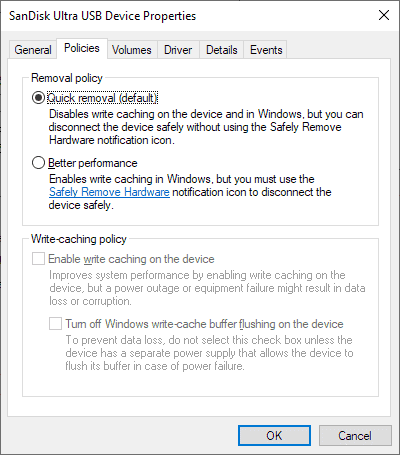
Vous pouvez changer la suppression de la politique de suppression rapide à une meilleure performance. Cela peut améliorer les performances lorsque l’appareil est utilisé, mais il peut conduire à la perte de données si l’appareil n’est pas déconnecté correctement à partir du PC Windows.
Voici comment vous pouvez changer la politique d’éloignement sur Windows 10:
- Connectez le périphérique de stockage pour les PC Windows.
- Utilisez Windows-X pour afficher le menu admin.
- Sélectionnez Gestion des Disques dans les options.
- Droit-cliquez sur l’étiquette de l’appareil de stockage externe dans la section inférieure de l’interface de Gestion des Disques, puis sélectionnez Propriétés dans le menu contextuel.
- Passer à l’onglet Stratégies.
- Sélectionnez “suppression rapide” ou de la “meilleure performance”.
- Facultatif: sélectionnez l’option “activer le cache d’écriture sur le périphérique pour améliorer les performances du système. Notez que cela peut conduire à la perte de données en cas de coupure de courant et d’autres scénarios.
- Sélectionnez ok pour terminer le processus.
Windows mémorise le réglage pour chaque périphérique de stockage et utilise automatiquement. Rappelez-vous juste que vous avez besoin de sélectionner l’option “Retirer le Matériel en toute sécurité et Éjecter le Média” icône dans la zone de notification lorsque vous souhaitez supprimer des périphériques si vous sélectionnez une Meilleure Performance.
Maintenant, Vous: de Meilleures Performances ou la Suppression Rapide, quel est votre préféré? (via Deskmodder)
Articles connexes
- Affecter les performances graphiques des préférences de Windows 10 programmes
- Améliorer les performances de Windows Pc avec du matériel Nvidia
- Le moniteur de votre PC Windows les performances tout en jouant à des jeux